Se sei smemorato la metà di me, allora... —No, mi dispiace; Ho dimenticato dove stavo andando con questo, quindi parliamo invece dell'app per note adesive di Linux Mint.
Nella vita reale usavo veri post-it. Una tonnellata di loro. Li userei per ricordarmi di comprare cibo per gatti, mettere fuori i bidoni e sbloccare il lavandino. Ma la maggior parte dei miei foglietti adesivi sono finiti a faccia in giù sulla mia scrivania, con le orecchie da cane e ignorati (o, in più di un'occasione attaccati alla schiena del gatto 💁🏻♂️).
In questi giorni mi tengo in cima alla mia lista di cose da fare usando app desktop (e mobili). L'ultima versione di Linux Mint viene fornita con uno straordinario preinstallato chiamato Notes.
Come altre "XApps" create dagli sviluppatori di Mint, puoi installare Note praticamente su qualsiasi distribuzione Linux e ambiente desktop là fuori. In questo post ti mostro come installare l'app per le note adesive di Mint su Ubuntu 18.04 LTS (e versioni successive) utilizzando Mint Tools PPA.
Installa l'app Sticky Notes di Linux Mint su Ubuntu
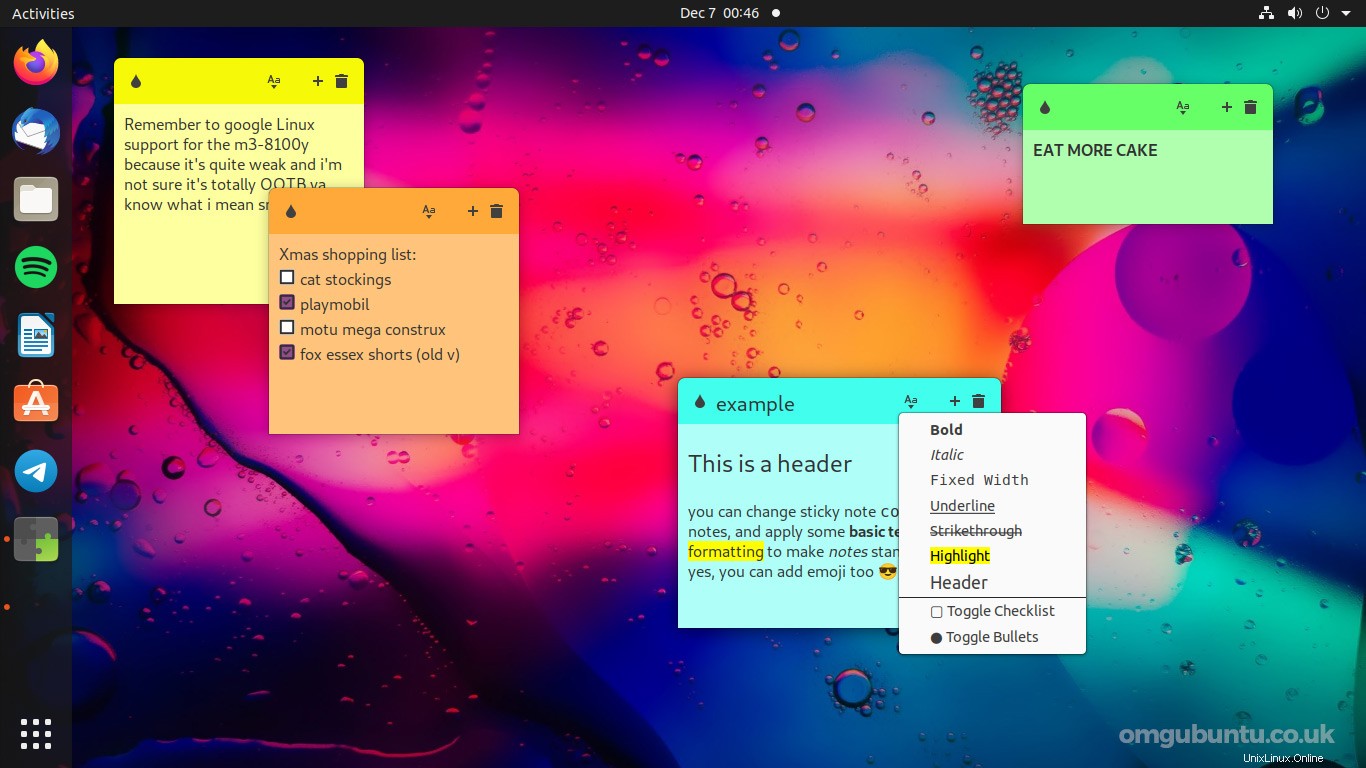
Le mie esigenze di promemoria non sono né esotiche né elaborate (cioè sono le tipiche cose banali che scarabocchieresti e appiccicheresti su un quadrato colorato). Pertanto, trovo il set di funzionalità focalizzato senza fronzoli di Sticky mi sta bene.
L'app per le note adesive di Mint ti consente di:
- Crea più note
- Crea gruppi di note
- Scegli tra 8 diversi colori
- Formattazione di base del testo
- Aggiungi elenchi di controllo ed elenchi puntati
- Opzione "Sempre in primo piano"
- Imposta un carattere e una dimensione del carattere personalizzati per le note
- Importa/esporta note
In tutto, un set di funzionalità piuttosto solido.
Una cosa Note non ha (attualmente) quello che vorrei fosse una scorciatoia da tastiera per nascondere/mostrare le note su richiesta. Ciò sarebbe particolarmente utile su Ubuntu poiché l'icona nella barra delle applicazioni utilizzata per mostrare/nascondere e aggiungere note in Cinnamon non funziona qui.
Vuoi provarlo?
Per installare l'app delle note adesive di Mint su Ubuntu 18.04 LTS e versioni successive, aggiungi prima il PPA di Mint Tools di terze parti al tuo elenco di fonti software. Per fare ciò, apri rapidamente un'app Terminal ed esegui il seguente comando:
sudo add-apt-repository ppa:kelebek333/mint-tools
Quindi, esegui un aggiornamento per assicurarti che il tuo sistema possa vedere le app disponibili, quindi installa l'app Sticky Notes e le sue dipendenze in questo modo:
sudo apt update && sudo apt install sticky
Infine, avvia l'app dal tuo launcher distro/desktop per iniziare.
Ci sono alcune stranezze che ho notato quando lo uso al di fuori di Cinnamon. Alcune icone in-app mancano o sembrano errate/non stilizzate; la suddetta icona nella barra delle applicazioni per la gestione delle note è MIA; e il lato "gestore" dell'app non sembra avere un'icona dock durante l'esecuzione.
Per fare un confronto, ho esportato le mie note da Ubuntu 20.04 LTS e le ho importate nella mia installazione di Linux Mint 20.2. Ecco come appaiono le mie note in Cinnamon (nota l'icona nella barra delle applicazioni in basso a destra):
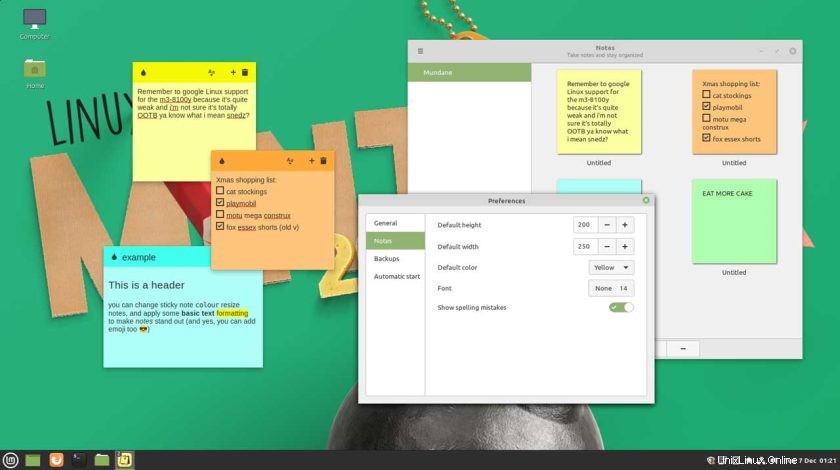
Più bello quindi sotto Yaru/GNOME, ma i tratti generali sono gli stessi.
Le note adesive sono una forma base per prendere appunti. I promemoria pin-up funzionano letteralmente entrandoti in faccia fino a quando non hanno finito. L'app delle note adesive di Linux Mint incarna bene questa meccanica e, con un paio di funzionalità extra, potrebbe ritrovarsi ad apparire in un elenco stesso:elenchi delle migliori app Linux!
Grazie Lewis